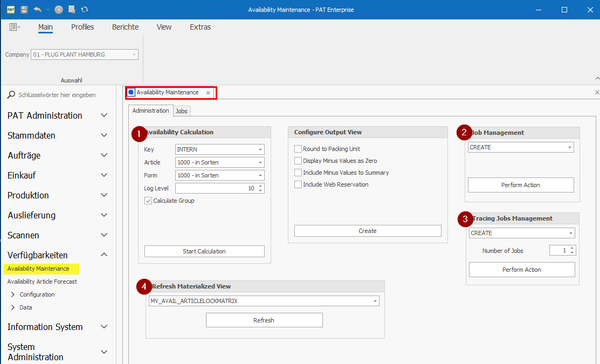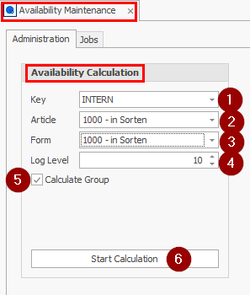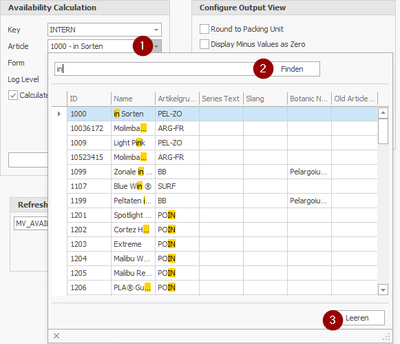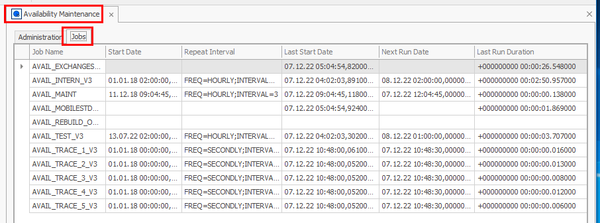Availability Maintainance: Unterschied zwischen den Versionen
(Die Seite wurde neu angelegt: „== Availability Maintainance allgemein == border|left|600px In der Availability Maintainance werden die Verfügbarke…“) |
(→Availability Calculation) |
||
| Zeile 12: | Zeile 12: | ||
== Availability Calculation == | == Availability Calculation == | ||
| − | [[File:Availability_Maintainance_02.png|border|left| | + | [[File:Availability_Maintainance_02.png|border|left|250px]] |
In der Availability Calculation können sowohl alle als auch – nach Änderung – bestimmte Artikel oder Varianten neu berechnet werden. Über die Auswahlfelder | In der Availability Calculation können sowohl alle als auch – nach Änderung – bestimmte Artikel oder Varianten neu berechnet werden. Über die Auswahlfelder | ||
#<code>Key</code> | #<code>Key</code> | ||
| Zeile 21: | Zeile 21: | ||
#Abschließend kann mit >>Start Calculation<< die Neuberechnung der Verfügbarkeiten erfolgen | #Abschließend kann mit >>Start Calculation<< die Neuberechnung der Verfügbarkeiten erfolgen | ||
<br clear=all> | <br clear=all> | ||
| − | [[File:Availability_Maintainance_03.png|border|left| | + | [[File:Availability_Maintainance_03.png|border|left|400px]] |
Mit Öffnen des Lookup Fensters <span style=color:red;">(1)</span> in <code>Article</code> oder <code>Form</code> öffnet ein Fenster mit komfortabler Suchfunktion <span style=color:red;">(2)</span>. Eine Eingabe sucht bereits nach Teilstücken in Worten. | Mit Öffnen des Lookup Fensters <span style=color:red;">(1)</span> in <code>Article</code> oder <code>Form</code> öffnet ein Fenster mit komfortabler Suchfunktion <span style=color:red;">(2)</span>. Eine Eingabe sucht bereits nach Teilstücken in Worten. | ||
Es kann allerdings nur genau eine Zeile markiert werden. | Es kann allerdings nur genau eine Zeile markiert werden. | ||
| Zeile 28: | Zeile 28: | ||
Die Anzeige in den Feldern besteht aus "ID – Name". | Die Anzeige in den Feldern besteht aus "ID – Name". | ||
<br clear=all> | <br clear=all> | ||
| + | |||
== Job Management == | == Job Management == | ||
Über das Job Management kann ein neuer Job angelegt oder bearbeitet werden. Dieser Job gilt für alle angelegten Keys. Folgende Aktionen stehen zur Verfügung: | Über das Job Management kann ein neuer Job angelegt oder bearbeitet werden. Dieser Job gilt für alle angelegten Keys. Folgende Aktionen stehen zur Verfügung: | ||
Version vom 7. Dezember 2022, 13:10 Uhr
Inhaltsverzeichnis
1 Availability Maintainance allgemein
In der Availability Maintainance werden die Verfügbarkeiten gepflegt und nach Änderungen neu berechnet. Wie alle Masken im PAT Enterprise wird sie über Doppelklick in der linken Menüleiste gestartet. Die Maske gliedert sich auf in die Punkte
- Availability Calculation
- Job Management
- Tracing Jobs Management
- Refresh Materialized View
Der Bereich "Configure Output View" wird aktuell nicht mehr benötigt.
Diese Maske ist eine vereinfachte Form für Aktionen, die auch in der Datenbank angewendet werden.
2 Availability Calculation
In der Availability Calculation können sowohl alle als auch – nach Änderung – bestimmte Artikel oder Varianten neu berechnet werden. Über die Auswahlfelder
KeyArticlezur Auswahl bestimmter ArtikelFormzur Einschränkung auf eine Variante- und der Festlegung des
Loglevel(zwischen 10 und 50) kann die Neuberechnung eingeschränkt und spezifiziert werden. Calculate Groupsoll zur Berücksichtigung der Gattungsgruppen immer angehakt sein.- Abschließend kann mit >>Start Calculation<< die Neuberechnung der Verfügbarkeiten erfolgen
Mit Öffnen des Lookup Fensters (1) in Article oder Form öffnet ein Fenster mit komfortabler Suchfunktion (2). Eine Eingabe sucht bereits nach Teilstücken in Worten.
Es kann allerdings nur genau eine Zeile markiert werden.
Über den Button >>Leeren<< (3) wird der erste Eintrag angezeigt.
Die Anzeige in den Feldern besteht aus "ID – Name".
3 Job Management
Über das Job Management kann ein neuer Job angelegt oder bearbeitet werden. Dieser Job gilt für alle angelegten Keys. Folgende Aktionen stehen zur Verfügung:
- CREATE – erstellt einen neuen Job
- ENABLE – aktiviert einen Job
- DROP – löscht einen Job; er kann nach dem Löschen neu erstellt werden
- DISABLE – deaktiviert einen Job
Über >>Perform Action<< wird die gewählte Aktion ausgeführt.
4 Tracing Jobs Management
Für die Nachverfügbarkeit stehen ebenfalls Jobs zur Verfügung. Diese übertragen die Änderung von Daten. Hier können die gleichen Aktionen ausgeführt werden. Für die Anzahl Jobs, die parallel ausgeführt werden können, hat sich ein Wert von 10 als sinnvoll herausgestellt.
5 Refresh Materialized View
Mit Installation der Verfügbarkeiten V3 sind auf der Datenbank mehrere Materialized_Views installiert worden. In diesen werden über ebenfalls installierte Jobs die zu berechnenden Daten regelmäßig erneuert.
Hat man in den Stammdaten Änderungen vorgenommen, die sich auf die Verfügbarkeiten auswirken, müssen einige dieser Materialized_Views manuell aufgefrischt werden; dies geschieht über die Auswahl des Views und den Button >>Refresh<<. Folgende Materialized_Views stehen zur Verfügung:
- MV_AVAIL_ARTIKELLOCKMATRIX – greift auf die Artikelsperrmatrix zu,
- MV_AVAIL_ARTICLES – ist für die Artikel-Stammdaten erforderlich;
- ‘‘‘dieser MV sollte bei jeder Änderung mit erneuert werden!‘‘‘
- MV_AVAIL_BILLOFMATERIAL – für zusammengesetzte Artikel,
- MV_AVAIL_CULTIVATIONPLAN – für Änderungen im Anbauplan,
- dieser MV sollte ebenfalls beachtet werden,
- MV_AVAIL_LOCATIONS – für Änderung der Standorte.
6 Jobs
Im Reiter >>Jobs<< werden die für die Verfügbarkeiten installierten Jobs aufgeführt. Hier sind unter anderem das Wiederhol-Intervall, die letzte Ausführung und die Laufdauer der Jobs abzulesen.